Generatore di date casuali in excel
In questo tutorial impareremo un modo semplice per generare date casuali tra due date (data di inizio e data di fine). Per questo è necessario utilizzare due diverse funzioni che è possibile utilizzare in situazioni diverse.
- ALENTENTE
- RANDARRAY
Genera date casuali con RANDBETWEEN
In Excel, abbiamo una funzione chiamata RANDBETWEEN che accetta un valore iniziale e un valore finale per generare valori casuali tra di loro e puoi utilizzare questa funzione per generare date casuali.
- Innanzitutto, specifica una data di inizio da cui desideri iniziare le date casuali.
- Successivamente, specifica una data di fine per avere un limite massimo per le date casuali.
- Successivamente, inserisci la funzione “CASUALE TRA” in una cella.
- Ora fai riferimento alle celle in cui hai la data di inizio e di fine negli argomenti.
- Da lì, premi Invio per ottenere una singola data casuale nella cella.
- Alla fine, esplora questa cella fino alla cella in cui desideri avere le date casuali.
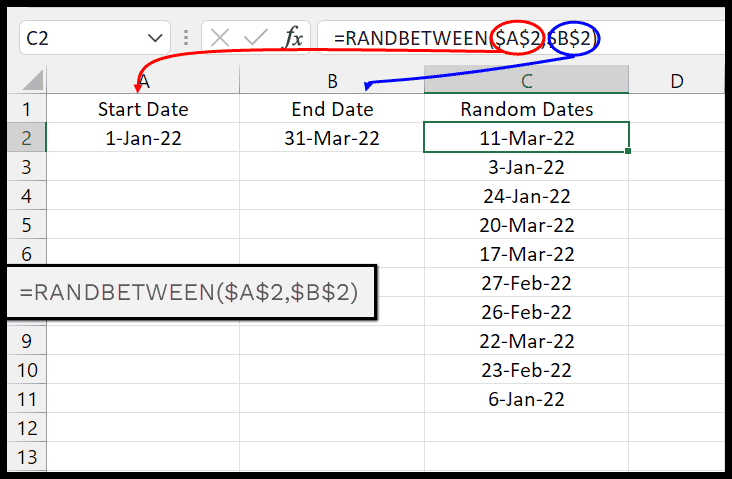
random_date_generator.xlsx
=RANDBETWEEN($A$2,$B$2)Nella formula sopra, abbiamo utilizzato la funzione CASUALE TRA con una data di inizio e una data di fine. Come puoi vedere, abbiamo congelato il riferimento di cella alle celle A2 e B2 utilizzando il simbolo del dollaro ($). Successivamente dobbiamo eseguire il drill-down della formula nella cella C11 per ottenere le 10 date casuali.
Utilizzo di RANDARRAY per date casuali
C’è un’altra funzione che puoi usare per generare numeri casuali ed è RANDARRAY. Questa funzione richiede anche una data di inizio e una data di fine.
Quando si utilizza RANDARRAY, è necessario specificare il numero di date che si desidera generare. E questo devi specificarlo in termini di colonne e righe.
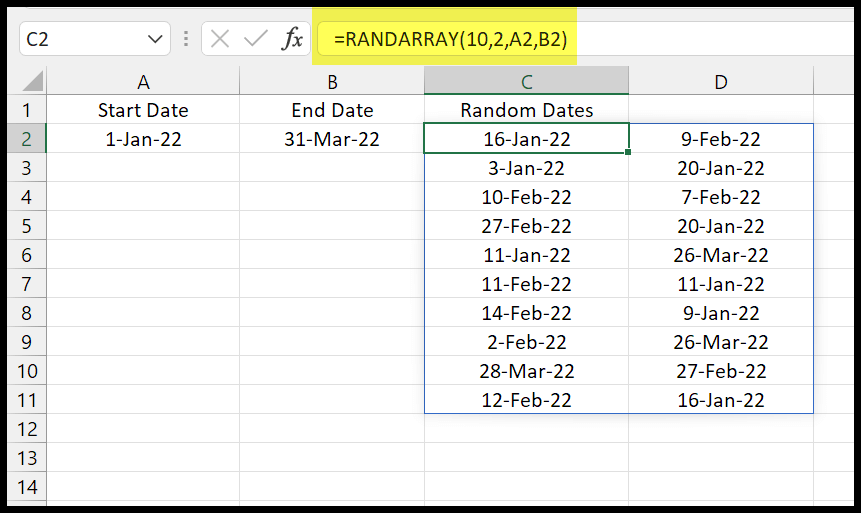
=RANDARRAY(10,2,A2,B2)Nella formula precedente, ho specificato 10 righe e 2 colonne e nel risultato sono state generate 20 date casuali (10 x 2).
Nota: entrambe le funzioni che abbiamo utilizzato sopra sono volatili, il che significa che se ricalcoli i calcoli del foglio, tutte le date verranno rigenerate.